doel.web.id – Software SPSS 25 bisa jadi memiliki sejumlah masalah saat anda berusaha mengunduhnya dimana masalah tersebut bisa berasal dari perangkat anda atau cara anda menginstall software analisis ini yang salah. Untuk itu kami ini kami akan membagikan masalah mengunduh dan menginstall SPSS 25 beserta solusinya yang harus anda ketahui apabila anda mengalami kendala yang sama.
Sebenarnya masalah download software bukanlah menjadi masalah dimana anda cukup memastikan sumber download anda terpercaya dan aman serta memberikan link download aplikasi lengkap sesuai dengan operasi sistem PC atau laptop yang anda gunakan. Jadi anda bisa download SPSS 25 versi Mac bagi anda pengguna Macbook dari Apple, atau anda bisa menginstall software SPSS 25 versi Windows bagi anda pengguna PC atau laptop windows. Hal ini penting sebab anda akan gagal menginstall aplikasi saat anda salah dalam memiliki versi software. Selain itu, pastikan spesifikasi PC atau laptop anda sesuai dengan minumum persyaratan dalam menginstall software ini.
Keluhan akan masalah mengunduh dan menginstall SPSS 25 yang juga kerap kali dikeluhkan banyak orang yang gagal menginstall minitab dan SPSS dimana muncul peringatan “The application has failed to start because the side by side configuration is incorrect. Please see the application event log or use the command line sxstrace.exe tool for more detail.” Sehingga banyak orang yang mendapati masalah tersebut menjadi kebingungan dan mencoba mencari tahu solusinya dengan browsing di internet.
Namun jangan kuatir, sebab anda tepat berada di artikel ini dimana kami akan memberikan solusi atas permasalahan diatas bagi anda yang mendapatinya. Solusinya bisa anda simak sebagai berikut.
Tabel Konten
Mengatasi Error Side by Side Saat Install SPSS 25
- Pertama silakan buka menu command prompt terlebih dahulu, dengan menekan tombol windows dan R secara bersamaan
- Kemudian ketik “sfc” lalu tekan tombol enter dan tunggu sampai proses selesai.
- Selanjutnya silakan restart komputer atau laptop Anda.
- Selanjutnya anda bisa mencoba buka kembali aplikasi yang sebelumnya Error Side by Side.
Cara Mengatasi SPSS Yang Expired
Apabila anda telah berhasil menginstall software SPSS di PC dan Laptop anda tetapi memiliki masalah saat menggunakan SPSS yakni software SPSS expired atau masa aktif SPSS telah habis. Maka anda tidak perlu bingungm berkut cara mudah mengatasi SPSS yang expired untuk anda simak sebagai berikut.
Memperbarui Lisensi
Cara pertama yang dapat dilakukan untuk mengatasi masalah SPSS expired adalah dengan memperbarui lisensi. Biasanya, SPSS expired karena masa aktif lisensi telah habis. Untuk memperbarui lisensi, anda dapat menghubungi vendor SPSS yang terpercaya atau membeli lisensi baru dari situs resmi IBM.
Mengubah Tanggal Komputer
Cara kedua yang dapat anda lakukan untuk mengatasi masalah SPSS expired adalah dengan mengubah tanggal komputer. Anda dapat mengubah tanggal komputer menjadi tanggal sebelum masa aktif SPSS habis, sehingga SPSS akan berjalan dengan normal. Namun, cara ini hanya bersifat sementara dan tidak dianjurkan untuk dilakukan karena dapat mempengaruhi data dan sistem operasi pada komputer.
Menggunakan Versi Alternatif
Cara ketiga yang dapat dilakukan untuk mengatasi masalah SPSS expired adalah dengan menggunakan versi alternatif. Ada beberapa perangkat lunak analisis data yang dapat digunakan sebagai pengganti SPSS, seperti R, Stata, SAS, dan lain sebagainya. Namun, pengguna harus mempelajari cara penggunaan perangkat lunak tersebut karena memiliki fitur dan sintaksis yang berbeda dengan SPSS.
Menggunakan Perangkat Lunak Gratis
Cara keempat yang dapat dilakukan untuk mengatasi masalah SPSS expired adalah dengan menggunakan perangkat lunak analisis data gratis. Terdapat beberapa perangkat lunak analisis data yang dapat digunakan secara gratis dan memiliki fitur yang hampir sama dengan SPSS, seperti PSPP, JASP, dan lain sebagainya.
Sebagai catatan, anda harus memperhatikan cara yang digunakan dan melakukan dengan hati-hati karena dapat berdampak pada data dan sistem operasi pada komputer. Sebaiknya, memperbarui lisensi secara berkala dan menggunakan perangkat lunak yang legal dan terpercaya untuk menjaga keamanan dan kualitas data yang dianalisis.
Cara menampilkan Tool Bar pada task manager yang hilang
Pastikan Perangkat Lunak Diaktifkan
Banyak pengguna melewatkan proses aktivasi software. Jika software tidak diaktifkan, toolbar tidak akan muncul. Simak panduan cara mengaktifkannya sebagai berikut.
Bagi anda pengguna Mac , klik ikon Cari di kanan atas komputer dan ketik IBM SPSS Authorization.
Di Windows , anda bisa membuka Mulai → ketik “IBM SPSS Authorization” dan klik Wisaya Otorisasi Lisensi IBM SPSS Statistics 23 yang muncul.
Setelah Otorisasi terbuka, klik Berikutnya. Nantinya anda akan dimintai kunci produk yang bisa anda minta pada tempat anda membeli software.
Klik “Masuk” di kanan atas halaman dan masuk dengan kredensial anda. Setelah anda masuk, klik opsi “Akun Saya” di kanan atas halaman dan pilih “Unduhan Saya”. Pada halaman “Unduhan Saya”, Anda akan melihat produk Statistik Anda terdaftar. Akan ada kolom untuk kunci produk anda. Salin kunci ini dan tempelkan ke otorisasi tempat yang meminta kunci, lalu klik Berikutnya.
Lanjutkan melalui wizard sampai selesai. Setelah selesai, produk diaktifkan dan pun bisa segera menggunakannya.
Sebagai catatan, jika anda menerima kerusakan CD/DVD produk, kode aktivasi anda akan dicantumkan di kemasan produk.
Instal Paket Fix Pack 3
Jika anda telah berhasil mengaktifkan produk, maka anda harus memperhatikan software dilisensikan dengan benar tetapi apabila tool bar masih hilang, ini mungkin terkait dengan masalah dengan perangkat lunak yang telah ditangani di Fix Pack 3. Dalam situasi ini, anda bisa mengunduh SPSS Statistics 25 Fix Pack 3. Setelah file diunduh, instal dan mulai ulang komputer anda.
Demikian informasi mengenai masalah mengunduh dan menginstall SPSS 25 beserta solusinya. Semoga berguna dan bermanfaat.


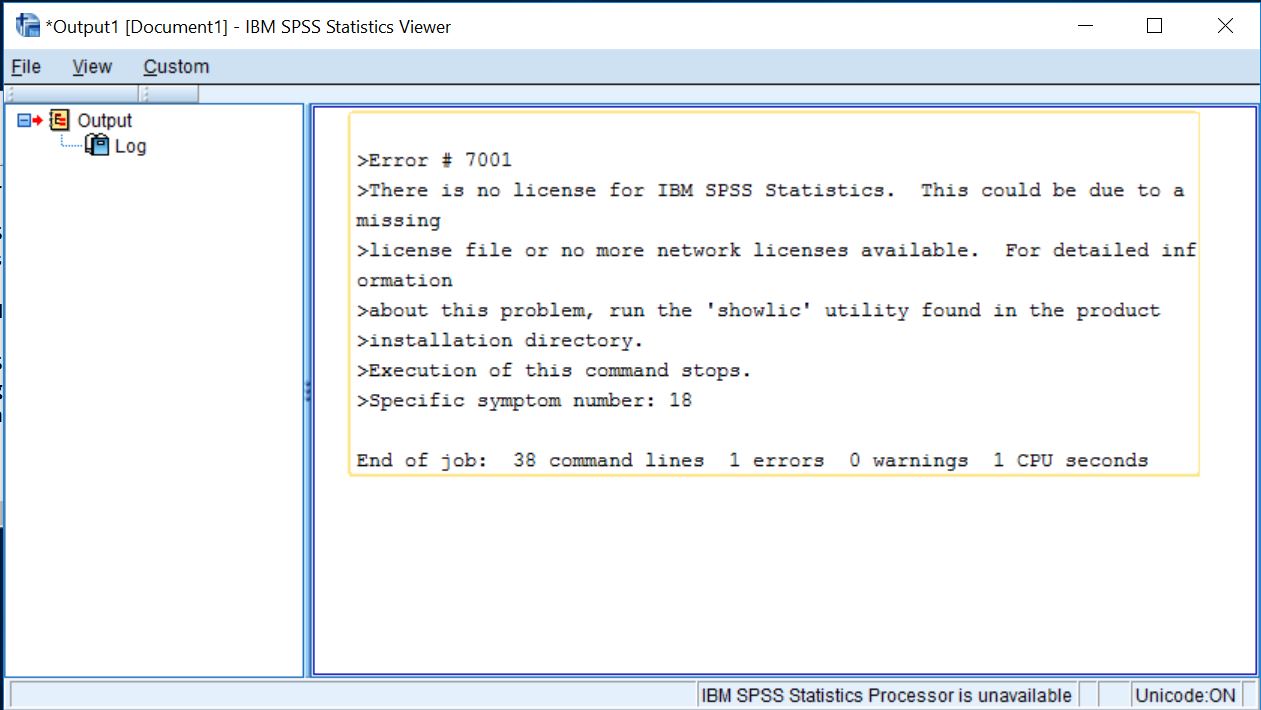
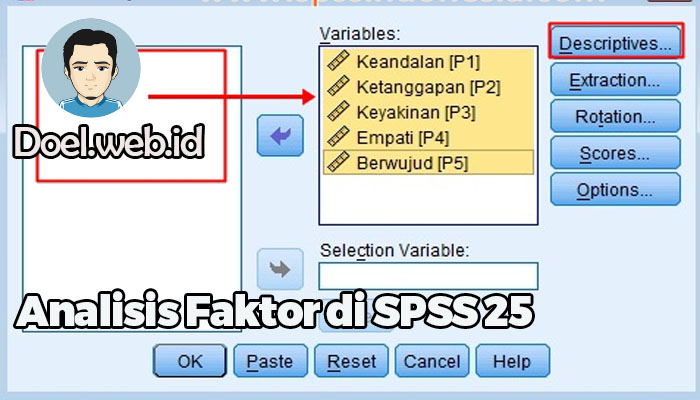

Masalah Mengunduh dan Menginstall SPSS 25